EXCEL如何在表格中显示公式而不是计算结果呢
如何在Excel中显示公式而非结果?接下来,我们将详细介绍操作步骤。
1、 以下图表格数据为例演示操作方法。选中C2:C11这区域单元格。
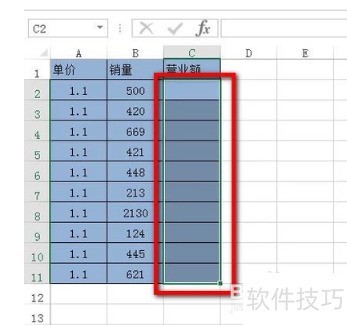
2、 再在编辑栏中输入公式:=A2*B2;公式意思是A2的数值乘以B2的数值。
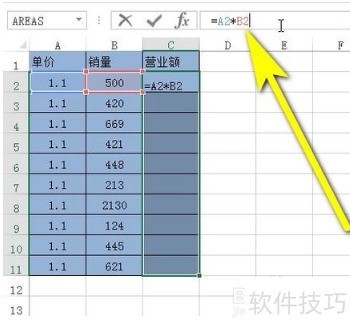
3、 按下CTRL+ENTER;这时,C2:C11同时得到结果。
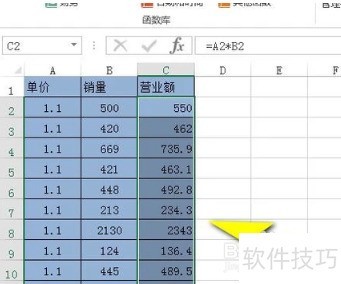
4、 保持所有结果在选中的状态下,点击公式选项卡,再点:显示公式;如图所示。
5、 那么,C2:C11就显示出公式了。
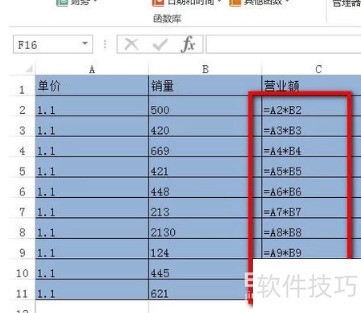
文章标题:EXCEL如何在表格中显示公式而不是计算结果呢
文章链接://www.hpwebtech.com/jiqiao/221074.html
为给用户提供更多有价值信息,ZOL下载站整理发布,如果有侵权请联系删除,转载请保留出处。
相关软件推荐
其他类似技巧
- 2025-01-22 09:53:01Excel表格如何设置成为m"月"d"日"
- 2025-01-22 08:24:02怎么在表格里 Excel 里 插入特殊符号?
- 2025-01-22 06:30:02在excel中如何隔列插入空白列
- 2025-01-21 12:19:01在Excel中如何打对号
- 2025-01-21 11:35:01WPS2009软件,如何设置excel表中单元格下拉菜单
- 2025-01-21 08:17:02怎样把excel隐藏的行全部显示出来?
- 2025-01-21 07:23:02凸显任务完成情况的柱形图
- 2025-01-20 11:00:02Excel表格怎么快速创建乘法表?
- 2025-01-20 10:25:01软件Excel:如何使用CUMPRINC函数
- 2025-01-20 10:23:01excel怎么取消掉设置的打印区域
Microsoft Office Excel2007软件简介
excel2007是2007版的Microsoft Office中的重要模块组件,Excel2007可以在电脑上编写电子表格,是最好用的办公软件,可以满足用户对表格的自定义编辑,还具有强大的图形功能,功能全面。zol提供excel2007官方版下载。excel2007具有强大插件平台支持,免费提供海量在线存储空间及wps文字文档模板,支持阅读和输出PDF文件,全... 详细介绍»









